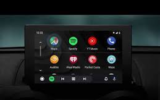Cara Reset Factory Default Chromebook
Cara Reset Factory Default Chromebook. Dalam dunia teknologi yang terus berkembang, Chromebook telah menjadi pilihan populer bagi mereka yang mencari perangkat yang ringan, cepat, dan terintegrasi dengan layanan Google. Namun, seperti perangkat elektronik lainnya, terkadang Chromebook juga mengalami masalah teknis yang memerlukan reset factory default. Artikel ini akan membahas secara mendetail tentang cara melakukan reset factory default pada Chromebook Anda.
Pendahuluan
Chromebook, dengan sistem operasi Chrome OS yang ringkas dan berbasis cloud, menawarkan pengalaman komputasi yang unik. Dibandingkan dengan PC tradisional, Chromebook lebih sederhana dalam penggunaan dan pemeliharaan. Namun, ada kalanya Anda mungkin perlu mengembalikan Chromebook ke pengaturan pabrik, baik itu untuk memperbaiki masalah, membersihkan data pribadi sebelum menjual atau memberikannya, atau hanya untuk memulai segar.
Apa Itu Reset Factory Default?
Reset factory default adalah proses mengembalikan perangkat lunak komputer ke kondisi aslinya, sebagaimana ketika pertama kali keluar dari pabrik. Proses ini akan menghapus semua data pengguna, aplikasi yang diinstal, dan pengaturan yang disesuaikan, sehingga Chromebook akan kembali ke pengaturan awalnya.
Mengapa Perlu Reset?
Ada beberapa alasan mengapa Anda mungkin perlu melakukan reset factory default pada Chromebook:
- Masalah teknis yang tidak dapat diatasi dengan cara biasa.
- Performa Chromebook yang menurun dan sering mengalami lag atau hang.
- Ingin membersihkan semua data pribadi sebelum menjual atau memberikan Chromebook.
- Terinfeksi malware atau virus yang sulit dihilangkan.
- Kesalahan sistem atau update yang gagal.
Persiapan Sebelum Reset
Sebelum melakukan reset factory default, ada beberapa langkah persiapan yang harus Anda lakukan:
- Backup Data: Pastikan Anda telah mem-backup semua data penting yang tersimpan di Chromebook. Anda dapat memindahkan data ke Google Drive atau media penyimpanan eksternal.
- Catat Informasi Akun: Jika Anda menggunakan beberapa akun Google, pastikan Anda memiliki informasi login untuk semua akun tersebut.
- Charger Terhubung: Pastikan Chromebook terhubung ke charger selama proses reset untuk menghindari kegagalan karena kehabisan baterai.
Langkah-Langkah Reset Factory Default

Berikut adalah langkah-langkah untuk melakukan reset factory default pada Chromebook:
- Masuk ke Chromebook Anda.
- Klik pada ikon waktu di sudut kanan bawah layar untuk membuka menu pengaturan.
- Pilih ‘Settings’ atau ‘Pengaturan’.
- Gulir ke bawah dan pilih ‘Advanced’ atau ‘Lanjutan’.
- Di bagian ‘Reset settings’, klik pada ‘Powerwash’ atau ‘Bersihkan Semua’.
- Sebuah dialog konfirmasi akan muncul. Klik ‘Restart’ atau ‘Mulai Ulang’.
- Setelah Chromebook restart, sebuah dialog lain akan muncul untuk memulai proses Powerwash. Klik ‘Continue’ atau ‘Lanjutkan’.
- Tunggu hingga proses selesai. Chromebook akan restart dan muncul layar setup awal.
Setelah Reset
Setelah proses reset selesai, Anda akan melihat layar setup awal Chromebook, sama seperti ketika Anda pertama kali menggunakannya. Ikuti langkah-langkah di layar untuk mengatur ulang Chromebook, termasuk masuk dengan akun Google Anda dan mengatur koneksi Wi-Fi.
Kesimpulan
Melakukan reset factory default pada Chromebook adalah proses yang cukup sederhana dan dapat menjadi solusi untuk berbagai masalah. Dengan mengikuti langkah-langkah di atas, Anda dapat dengan mudah mengembalikan Chromebook ke pengaturan awalnya. Ingatlah untuk selalu melakukan backup data sebelum reset untuk menghindari kehilangan informasi penting.
Dengan Chromebook yang telah direset, Anda siap untuk memulai pengalaman komputasi yang segar dan bebas dari masalah. Semoga artikel ini bermanfaat dan membantu Anda dalam melakukan reset factory default pada Chromebook Anda. Selamat mencoba!